Publisher tekstlodziņš sākas ar vienu sleju, taču varat pievienot papildu slejas, neveidojot jaunu tekstlodziņu.
-
Noklikšķiniet uz tekstlodziņa, dodieties uz Tekstlodziņa rīki > Formatēšana > Slejas un izvēlieties divas vai trīs slejas.
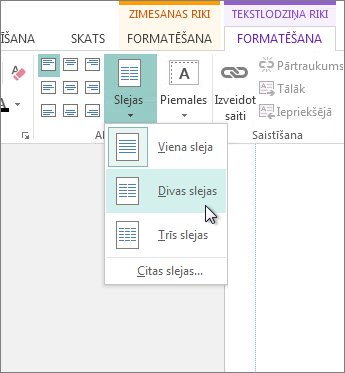
Lai izveidotu papildu slejas:
-
Noklikšķiniet uz tekstlodziņa.
-
Noklikšķiniet uz Tekstlodziņa rīki > Formatēšana > Slejas > Papildu slejas.

-
Lodziņā Skaits ierakstiet sleju skaitu (līdz 63).
-
Lodziņā Atstarpe izmantojiet bultiņas pogas, lai palielinātu vai samazinātu atstarpi starp slejām.
Dažreiz veidne var palīdzēt iegūt jau gatavu lieliska izskata publikāciju ar slējām. Skatiet vietni Office.com, lai atrastu Publisher biļetenu un brošūru veidnes.
-
Ar peles labo pogu noklikšķiniet uz tekstlodziņa, kuru vēlaties mainīt, un pēc tam noklikšķiniet uz Formatēt tekstlodziņu.
-
Dialoglodziņā Tekstlodziņa formatēšana noklikšķiniet uz cilnes Tekstlodziņš un pēc tam uz slejas.
-
Dialoglodziņa kolonnas lodziņā skaitļi ierakstiet vai atlasiet vajadzīgo kolonnu skaitu un pēc tam izmantojiet bulttaustiņus, lai palielinātu vai samazinātu atstarpi starp slejām lodziņā atstarpe .
-
Divreiz noklikšķiniet uz Labi.










